- Siapkan DVD WINDOWS 7
- Siapkan CD DRIVER MOTHERBOARD
- Atur BIOS terlebih dahulu agar prioritas bootingnya dimulai dari CD(DVD)-ROM,
Caranya :
a. Masuk ke BIOS dengan menekan tombol Del, atau F1, atau juga F2.
Pilih menu Advanced Settings, kemudian cari ‘Boot Priority’ atau yang sejenis.
b. ubah pengaturanya, agar CDROM jadi urutan yang pertama kemungkinan pilihan ini ada 2 jenis
* menu ‘First boot priority’, ‘Second boot priority’ dll: Aturlah ‘First boot priority’ ke
‘CDROM’ dengan menekan tombol PgDn/Pgup (Page Down/Up) atau +/-.
Atur juga ‘Second boot priority’nya ke HDD0/HDD1.
* Jika menunya ‘Boot priority’: atur ke ‘CDROM, C, A’ atau ‘CDROM, A,
c. dengan menekan tombol PgDn/Up. Cara paling mudah instal windows 7Tidak perlu di utak-atik biosnya dan biarkan saja kemudian masukkan DVD WINDOWS 7, laluRestart komputer, Selanjutnya tekan F8 atau F10 atau F11 (boleh dicoba satu persatu)Kemudian akan muncul opsi boot selection. Pilih saja yg ada CD-nya. lalu Enter. - Tunggu beberapa saat sampai muncul tulisan "press any key to boot from DVD".
- Enter


Tunggu proses….. hingga tampil gambar berikut

Pilih bahasa yang diinginkan dan untuk time and currency format pilih indonesia

Klik install now.

Beri tanda ceklis pada I accept the license term kemudian klik Next.

Pada tampilan diatas terdapat 1 partisi jika anda ingin menambahkan partisi baru atau menghapus partisi
klik pada Drive options (advanced)

Gambar diatas telah ditambahkan beberapa partisi namun jangan lupa setiap partisi harus anda format
terlebih dulu pada bagian system dan primary
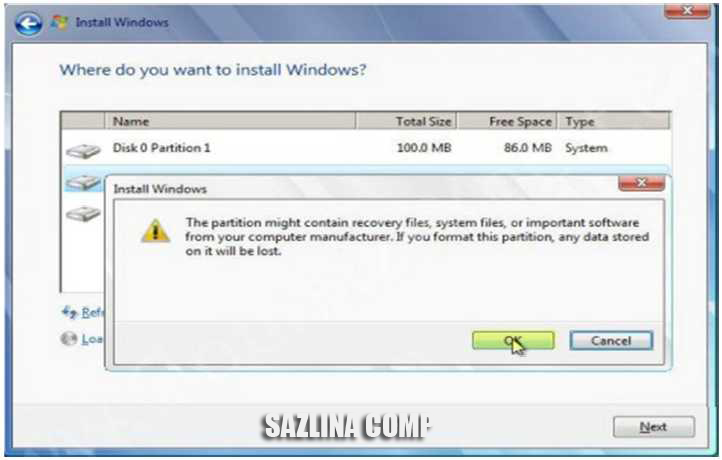
Klik OK untuk memformat, Jika telah selesai format untuk melanjutkan instalasi windows
7 anda hanya menekan tombol Next dan pastikan untuk memilih partisi system

Proses menyalin file sedang berlanjut……



restart 1

Setelah instalasi komplet selanjutnya anda beri nama user name PC anda


Untuk password biarkan saja kosong kemudian klik Next

Biarkan kosong untuk produck key kemudian
Hilangkan tanda ceklis pada Automatically active windows when I’m online
Selanjutnya klik tombol Next

jika ingin update windows silahkan untuk memilih use recommended settings

Silahkan pilih jaringan network atau pilih Home network untuk melanjutkan


Sukses!
Download tulisan lengkap Cara Instal Windows 7.pdf (860 KB)


